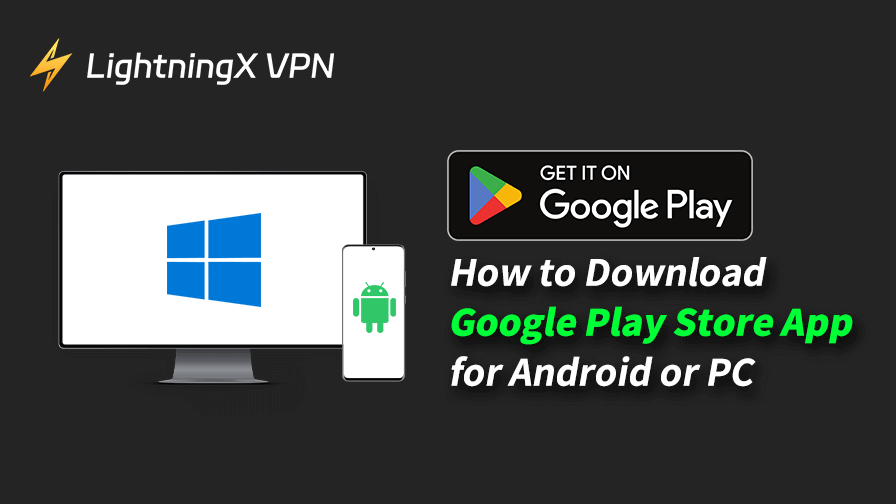Google Play Store — основной магазин приложений для Android, игр, фильмов и многого другого. Это важная служба для пользователей Android по всему миру.
Если вы обнаружили, что на вашем устройстве нет Google Play Store или он не работает, не переживайте — есть способы вернуть его.
В этом посте представлен пошаговый гид, который поможет вам скачать Google Play Store как на Android, так и на ПК. Мы также поделимся безопасными источниками для скачивания, советами и решениями распространённых проблем.
Почему на некоторых устройствах нет Google Play Store
Хотя Google Play Store обычно предустановлен на большинстве Android-устройств, существуют ситуации, когда пользователю может понадобиться вручную установить или скачать Google Play Store. Вот некоторые распространённые причины:
- Вы используете устройство из региона, где ограничены сервисы Google (например, Китай). Например, некоторые бренды телефонов, такие как Huawei, Xiaomi и Amazon Fire Tablets (китайская версия), не поставляются с Google Play Store.
- Вы установили кастомную прошивку Android (например, LineageOS) или используете устройства с root-доступом без Google Apps (GApps).
- Play Store был случайно удалён или отключён.
- Вы сталкиваетесь с ошибками, такими как «Приложение не установлено» или «Google Play перестал работать».
- Ваш телефон застрял в цикле при попытке обновить или открыть Play Store.
- Вы хотите использовать Android-приложения на ПК через эмуляторы (например, BlueStacks, Nox).
Как скачать Google Play Store для Android
Шаг 1. Проверьте, отключён ли Google Play Store
Перед тем как пытаться скачать приложение Play Store, первым делом следует проверить, установлен ли Google Play Store, но отключён на вашем устройстве. Выполните следующие шаги:
- Перейдите в «Настройки» на вашем Android-устройстве.
- Нажмите «Программы» или «Программы и уведомления».
- Найдите Google Play Store в списке приложений.
- Если он есть в списке, но помечен как «Отключено», просто нажмите «Включить».
Шаг 2. Разрешите установку из неизвестных источников на вашем Android-устройстве
Чтобы вручную установить приложение Play Store (через APK), вам нужно разрешить установку приложений из неизвестных источников:
- Откройте «Настройки» на вашем Android-телефоне или планшете.
- Перейдите в «Безопасность» или «Конфиденциальность» > «Программы и уведомления».
- Найдите и нажмите «Установка неизвестных приложений» или «Разрешить установку из неизвестных источников».
- Выберите ваш браузер или файловый менеджер (который вы будете использовать для скачивания и установки APK).
- Включите опцию «Разрешить из этого источника». Это позволит вам устанавливать APK-файлы, скачанные из источников, отличных от магазина приложений.
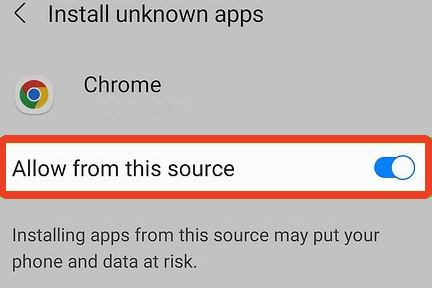
Шаг 3. Скачать Google Play Store APK
- Посетите надёжный сайт APK. Рекомендуемые сайты: APKMirror.com, APKPure.com, Open GApps (для кастомных ROM).
- На сайте APK найдите «Google Play Store», затем нажмите на последнюю версию. Убедитесь, что она совместима с версией Android вашего устройства.
- Нажмите «Скачать APK». Игнорируйте версии «Bundle» или «Split APK», если вы не знаете, как их установить.
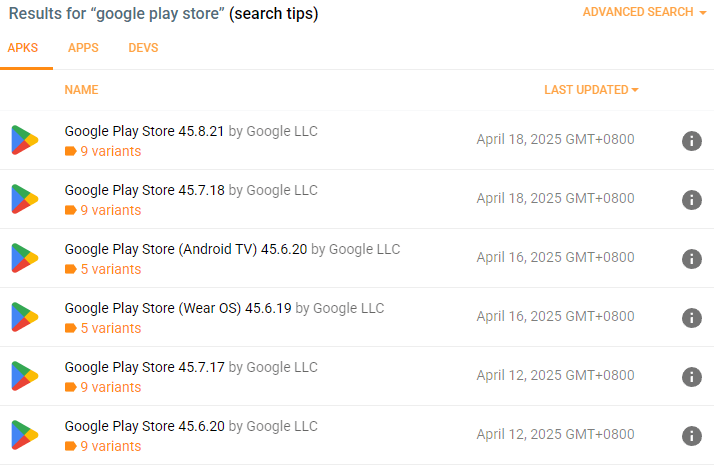
Шаг 4. Скачать Google Play Services (если необходимо)
Play Store не будет функционировать без Google Play Services, поэтому, если на вашем устройстве их нет, скачайте их также.
- Найдите «Google Play Services» и «Google Services Framework» на том же сайте APK.
- Убедитесь, что скачанная версия соответствует версии вашего Android-телефона, DPI и архитектуре (arm64, armeabi-v7a и т.д.). Эту информацию можно найти с помощью приложения, такого как Droid Info или CPU-Z.
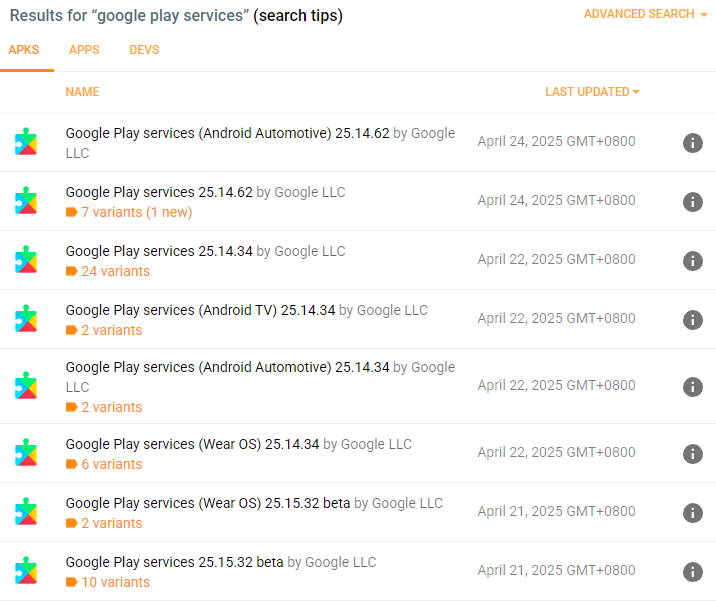
Шаг 5. Установите APK в правильном порядке
После скачивания APK-файлов используйте файловый менеджер, чтобы найти их в папке «Загрузки». Чтобы всё работало корректно, следуйте этому порядку установки:
- Google Services Framework (если необходимо)
- Google Play Services
- Google Play Store
Нажмите на каждый APK и выберите «Установить». Следуйте инструкциям и предоставьте необходимые разрешения для установки Google Play Store на ваше Android-устройство.
Шаг 6. Перезагрузите ваше устройство
После установки перезагрузите ваш телефон или планшет. Теперь вы должны увидеть иконку Play Store на главном экране или в списке приложений.
Шаг 7. Войдите в Google Play Store и протестируйте
- Откройте Play Store.
- Войдите в систему, используя свою учетную запись Google. Для успешного входа и использования Google Play Store вам может понадобиться VPN.
- Попробуйте загрузить какое-нибудь приложение для проверки (например, LightningX VPN, YouTube, TikTok, Gmail и т. д.).
Если все работает, поздравляем, теперь у вас есть полностью рабочий Google Play Store на вашем Android-устройстве.
Совет:
Совет: Чтобы разблокировать приложения, игры, веб-сайты или другой контент со всего мира, вы можете использовать LightningX VPN. Этот VPN предлагает 2000+ серверов в 50+ странах. Вы можете легко подключиться к серверу в другой стране, чтобы получить доступ к местному контенту. LightningX VPN поддерживает Android, iOS, Windows, Mac, TV, Linux, Chrome, Firefox и т. д. Используйте этот VPN для загрузки приложений, которые сейчас недоступны в вашей стране.
Как скачать Google Play Store на ПК
Если вы задаетесь вопросом, как загрузить Google Play Store на ПК, вы не одиноки. Хотя Play Store предназначен для устройств Android, многие люди хотят получить доступ к нему с компьютера, будь то использование мобильных приложений на большом экране, игры для Android или тестирование мобильных приложений в качестве разработчиков.
Хотя официальной отдельной версии Play Store для ПК не существует, есть безопасные и надежные обходные пути. Вы можете использовать эмулятор Android, чтобы запустить Google Play Store на своем компьютере. Ознакомьтесь с подробной информацией ниже.
Шаг 1. Выберите эмулятор Android для ПК, поддерживающий Google Play
- BlueStacks: Это один из самых популярных эмуляторов Android, который поставляется с предустановленным Google Play Store.
- NoxPlayer: Еще один хороший выбор, хотя вам, возможно, придется вручную установить Play Store.
- LDPlayer: Обладает хорошей производительностью и совместимостью с Google Play Store.
Шаг 2. Скачайте и установите эмулятор
- Посетите официальный сайт эмулятора (например, bluestacks.com). Скачайте программу установки для вашего ПК.
- Запустите программу установки и следуйте инструкциям на экране для завершения установки.
Шаг 3. Зайдите в Google Play Store и авторизуйтесь в нем
- После установки эмулятора запустите его.
- Найдите и откройте Google Play Store на главном экране эмулятора.
- Войдите в магазин под своей учетной записью Google.
- Начните просматривать и загружать приложения и игры для Android прямо на ПК.
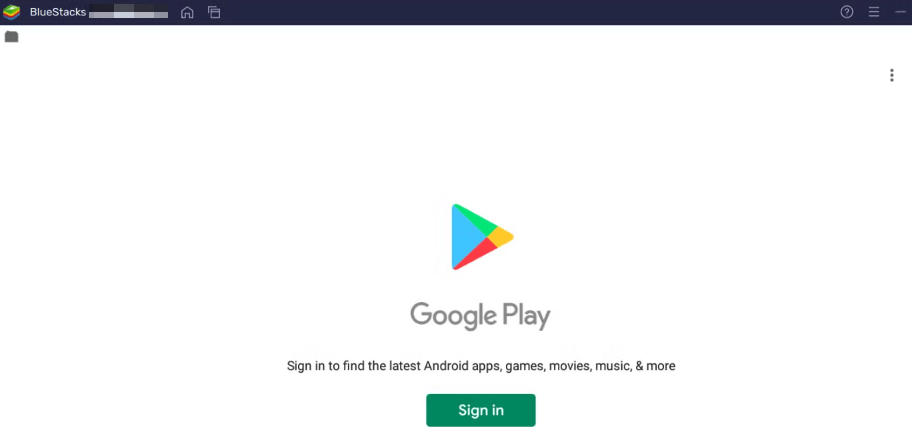
Устранение распространенных проблем с Play Store
Проблема: Play Store не открывается или сбоит
Если магазин Google Play Store не открывается или продолжает сбоить, попробуйте выполнить следующие действия:
- Очистите кэш и данные Play Store: Перейдите в Настройки > Приложения > Google Play Store > Хранилище и нажмите Очистить кэш и Очистить данные.
- Обновите службы Google Play: Иногда проблемы с Play Store связаны с устаревшими службами Google Play. Перейдите в Настройки > Приложения > Сервисы Google Play и обновите их, если обновление доступно.
- Убедитесь, что ваше интернет-соединение стабильно.
- При необходимости переустановите APK-файлы Play Store.
Проблема: ошибка «Приложение не установлено»
Обычно это происходит, когда APK несовместим с вашим устройством или версией Android. Попробуйте сделать следующее:
- Дважды проверьте версию APK и убедитесь, что она соответствует версии и архитектуре вашего Android.
- Убедитесь, что на вашем устройстве достаточно места для хранения приложения.
Проблема: аккаунт Google Play не синхронизируется
Если ваш аккаунт Google не синхронизируется с Play Store:
- Перейдите в раздел «Настройки» > «Аккаунты» > «Google».
- Убедитесь, что ваш аккаунт Google добавлен.
- Перезагрузите устройство, чтобы активировать синхронизацию.
Альтернативы Google Play Store
Если вы не можете скачать Google Play Store или не хотите использовать Play Store, есть несколько альтернативных магазинов приложений, которые вы можете попробовать.
- Aurora Store: Клиент Play Store с открытым исходным кодом, позволяющий загружать приложения без учетной записи Google.
- F-Droid: Репозиторий приложений с открытым исходным кодом.
- Amazon Appstore: Доступен для устройств Kindle и других устройств Android.
- Huawei AppGallery: Магазин приложений по умолчанию для устройств Huawei.
- Aptoide – крупный магазин приложений сторонних разработчиков для устройств Android (используйте с осторожностью).
- Магазин приложений по умолчанию на вашем телефоне или планшете.
Заключение
Загрузка и установка Google Play Store не представляет собой ничего сложного, если следовать правильным шагам. Неважно, используете ли вы телефон, планшет или эмулятор Android на ПК, теперь вы знаете, как безопасно получить Play Store. Всегда помните, что нужно использовать безопасные источники APK, дважды проверять совместимость APK и следовать правильной практике установки.